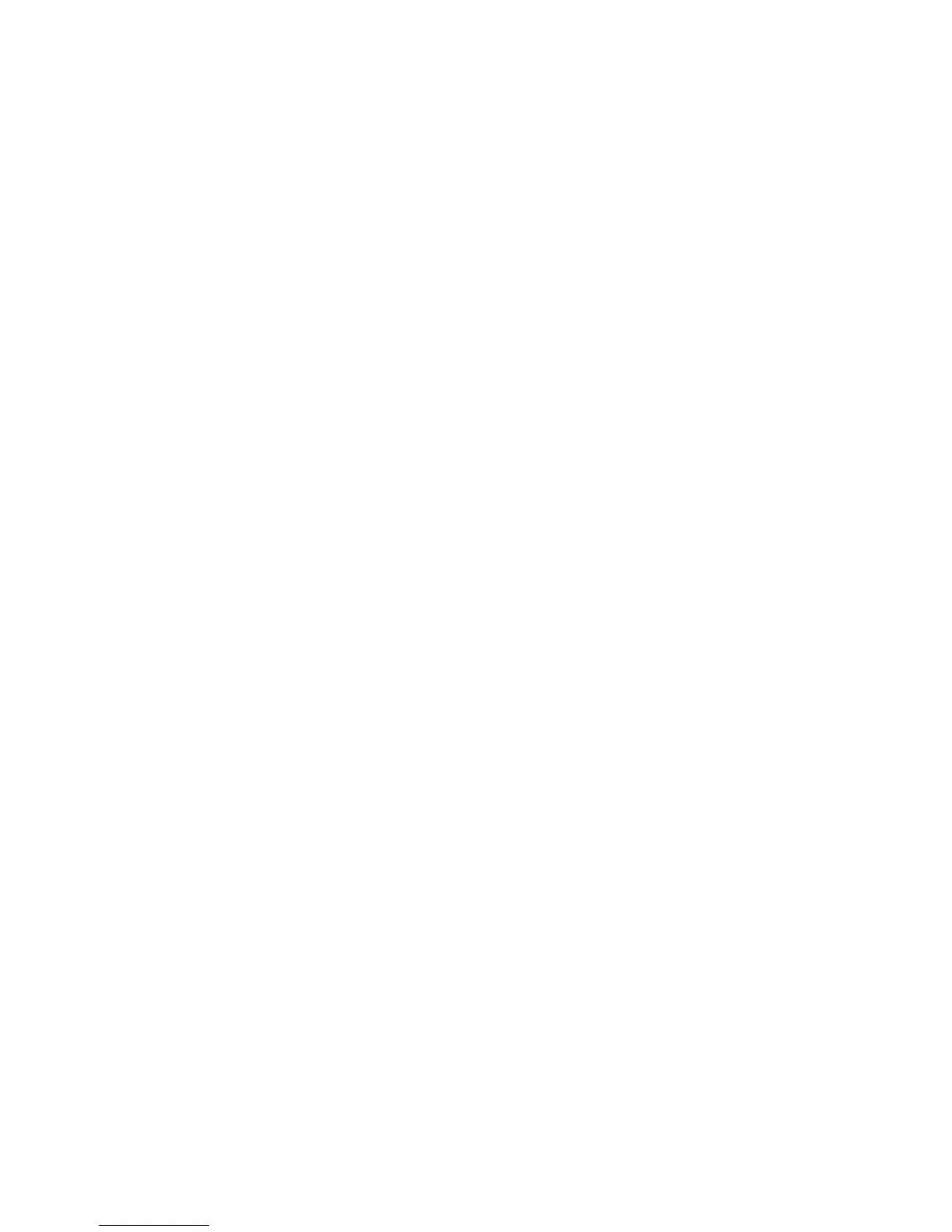Imprimarea tipurilor de lucrri speciale
WorkCentre 7425/7428/7435
Ghid de utilizare
89
Imprimarea tipurilor de lucrri speciale
Putei alege unul dintre urmtoarele tipuri de lucrri speciale:
• Imprimare Securizat: imprim lucrarea doar dup ce v-ai ales numele i ai introdus o
parol numeric din patru cifre pe ecranul senzorial al imprimantei.
• Set de Prob: imprim o copie a lucrrii, oferindu-v posibilitatea s verificai copia. Pentru a
imprima restul copiilor, eliberai lucrarea pe ecranul senzorial al imprimantei.
• Imprimare Întârziat: imprim lucrarea la ora specificat de dvs.
• Salvare în Cutia Potal: stocheaz lucrarea pe unitatea de hard disc a imprimantei, astfel
încât s poat fi imprimat la cerere utilizând ecranul senzorial al imprimantei sau s fie
imprimat din CentreWare IS.
Transmiterea lucrrilor Imprimare Securizat, Set de Prob,
Imprimare Întârziat sau Salvare în Cutia Potal
Utilizai un driver acceptat pentru a specifica lucrarea ca lucrare Imprimare Securizat, Set de
Prob, Imprimare Întârziat sau Salvare în Cutia Potal.
Windows 2000 sau versiune ulterioar
1. Facei clic pe fila Hârtie/Ieire.
2. Sub Tip Lucrare, facei clic pe tipul dorit de lucrare.
3. În caseta de dialog:
• Pentru o lucrare Imprimare Securizat, introducei i confirmai parola din patru cifre în
fereastra Imprimare Securizat.
• Pentru o lucrare Set de Prob, alegei setrile de imprimare pentru lucrare, facei clic pe
Set de Prob, apoi pe Imprimare.
• Pentru o lucrare Imprimare Întârziat, introducei ora la care dorii s se imprime
lucrarea, facei clic pe OK, apoi pe Imprimare.
• Pentru o lucrare Salvare în Cutia Potal, introducei un nume pentru lucrare (facei clic
pe lista derulant pentru opiuni), apoi introducei Nr. Cutie Potal predefinit. Dac
dori
i, alegei opiunile Lucrare Salvat Securizat.
Driver Macintosh OS X (versiunea 10.3 sau ulterioar)
1. În caseta de dialog Print (Imprimare), selectai tipul de lucrare din lista derulant Tip Lucrare.
• Pentru o lucrare Imprimare Securizat, introducei i confirmai parola din patru cifre în
fereastra Imprimare Securizat.
• Pentru o lucrare Set de Prob, alegei setrile de imprimare pentru lucrare, facei clic pe
Set de Prob, apoi pe Imprimare.
• Pentru o lucrare Imprimare Întârziat, introducei ora la care dorii s se imprime
lucrarea, facei clic pe OK, apoi pe Imprimare.
• Pentru o lucrare Salvare în Cutia Potal, introducei un nume pentru lucrare (facei clic
pe lista derulant pentru opiuni), apoi introducei Nr. Cutie Potal predefinit. Dac
dorii, alegei opiunile Salvare, Salvare i Imprimare i Lucrare Salvat Securizat.
